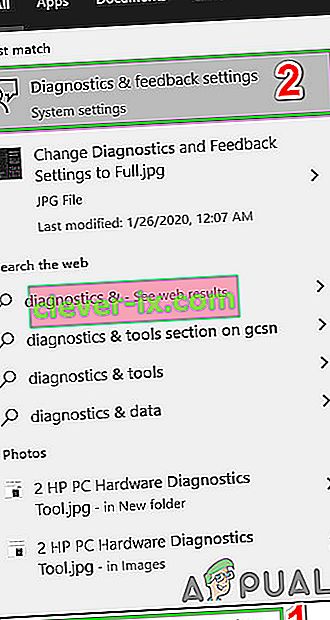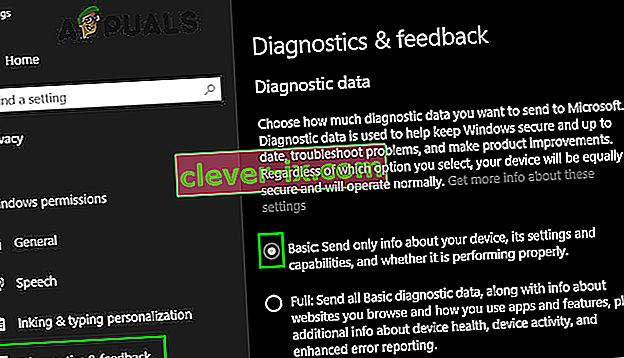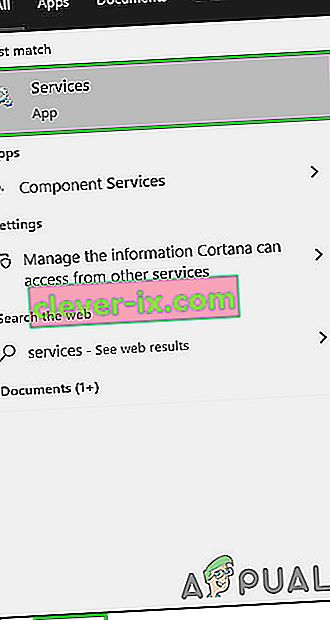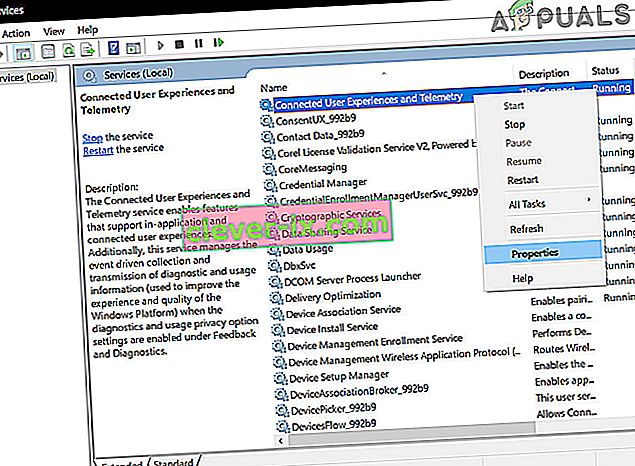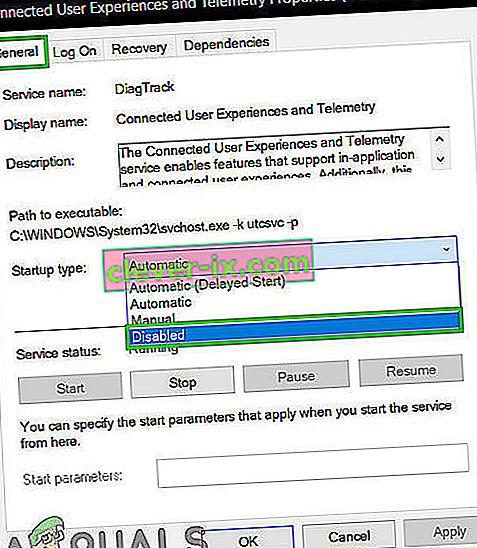CompatTelRunner.exe è un processo utilizzato per aggiornare il sistema all'ultima versione del sistema operativo o ad altri aggiornamenti del Service Pack. Viene anche utilizzato per eseguire la diagnostica sul computer per determinare se esiste la possibilità di problemi di compatibilità e raccoglie le informazioni di telemetria del programma se si accede al programma Microsoft Customer Experience Improvement. Consente a Microsoft di garantire la compatibilità quando si desidera installare l'ultima versione del sistema operativo Windows.

Questo processo fa parte di un aggiornamento di Windows, in particolare quello KB2977759 , che rappresenta l'aggiornamento di compatibilità per Windows 7 RTM (versione per il produttore). L'aggiornamento è uno dei tanti che servono come preparazione per l'aggiornamento all'ultima versione del sistema operativo e lo farà
Questo processo occupa la larghezza di banda di archiviazione che potrebbe rallentare il tuo PC e molto probabilmente vorrai sbarazzartene. Gli utenti si sono lamentati della presenza di più file CompatTellRunner.exe nel Task Manager che consumano CPU e utilizzo del disco.
Sebbene questo processo non sia realmente necessario e possa essere eliminato. Se desideri che Microsoft diagnostichi il tuo sistema da solo ed esegua i controlli di compatibilità, lascialo funzionare. Questo può essere un problema di privacy per alcuni.
Il file CompatTelRunner.exe si trova nella cartella System32 ed è di proprietà di TrustedInstaller, qualsiasi modifica che si tenta di apportarvi verrà riscontrata con un errore "Accesso negato", il che significa che non è possibile modificarlo o eliminarlo in alcun modo. Questo perché il processo è di proprietà di TrustedInstaller e tutto il resto ha solo l'autorizzazione di sola lettura su di esso e non è possibile modificarlo.
Esiste una soluzione per il problema e implica l'assunzione della proprietà del processo, dopodiché è possibile eliminarlo senza eliminare l'intero aggiornamento di Windows e salvarsi dai problemi OPPURE lasciare che il programma rimanga e disabilitare semplicemente le attività pianificate che avvia il programma.
Metodo 1: riparazione dei file di sistema danneggiati
Scarica ed esegui Restoro per scansionare e riparare file corrotti / mancanti da qui, se i file risultano corrotti e mancanti, riparali e controlla se il problema è stato risolto.
Metodo 2: acquisisci la proprietà e quindi elimina CompatTellRunner.exe
Il processo è abbastanza semplice, ma assicurati di non saltare i passaggi e tieni presente che dovresti essere registrato come amministratore. Prima di tutto, apri il menu Start premendo il tasto Windows sulla tastiera o facendo clic sull'icona di Windows alla fine della barra delle applicazioni.
Digita compattelrunner.exe nella casella di ricerca, ma non aprire il risultato, che è un file chiamato compattelrunner , e invece fai clic destro su di esso e seleziona Apri posizione file dal menu a discesa

Oppure tenere premuto il tasto Windows e premere R . Digita C: \ Windows \ System32 e digita CompatTelRunner.exe nella barra di ricerca in alto a destra.

Una volta all'interno della cartella, fai clic con il pulsante destro del mouse sul file Compattelrunner.exe al suo interno e seleziona Proprietà dal menu. Nella finestra che si apre, noterai una scheda Sicurezza , selezionala e fai clic sul pulsante Avanzate all'interno. Una volta aperta la finestra, trova la scheda Proprietario e seleziona Cambia proprietario . Questo ti darà un elenco di nuovi proprietari, dopodiché dovresti selezionare l' account che stai utilizzando e fare clic su Applica. Verrà visualizzato un messaggio che ti avvisa di chiudere tutte le finestre delle proprietà attualmente aperte per modificare la proprietà, quindi chiudile.
Quando hai cambiato il proprietario del file, dovresti cambiare le autorizzazioni. A tale scopo, fare nuovamente clic con il pulsante destro del mouse sul file Compattelrunner.exe e aprire Proprietà. Vai alla scheda Sicurezza e fai di nuovo clic su Avanzate . All'interno della finestra, seleziona Autorizzazioni e dall'elenco che appare, seleziona l' account che stai utilizzando. Vedrai una nuova finestra con le opzioni sui permessi. In alto, sotto la colonna Consenti , seleziona Controllo completo e fai clic su Applica.
Quando hai finito, sei il proprietario del file, non TrustedInstaller, e hai il pieno controllo su di esso, il che significa che puoi eliminarlo senza incontrare l' errore Accesso negato . Sentiti libero di farlo e non vedrai che si impossesserà delle risorse tanto necessarie dal tuo sistema.

Sebbene ci siano alcune soluzioni in cui potresti imbatterti che ti diranno di eliminare l'intero aggiornamento, KB2977759, farlo non è un'idea intelligente in quanto ciò rovinerà l'intera pianificazione degli aggiornamenti di Windows e potresti avere problemi più grandi in futuro. Segui i passaggi sopra indicati per eliminare in modo sicuro il file e il tuo computer tornerà in esecuzione in pochissimo tempo.
Metodo 3: disabilitare CompatTelTunner.exe dall'utilità di pianificazione
Tenere premuto il tasto Windows e premere R . Digita taskschd.msc e fai clic su OK .

Espandi Libreria Utilità di pianificazione -> Microsoft -> Windows -> Esperienza applicazione

Fare clic con il pulsante destro del mouse su una delle attività elencate come Appraiser di compatibilità Microsoft e scegliere Disabilita .

Metodo 4: imposta Feedback e diagnostica su Base
CompatTelRunner.exe utilizza i dati di feedback e diagnostica per aggiornare il sistema alla versione più recente. Se l'impostazione Feedback e diagnostica è completamente abilitata, CompatTelRunner.exe potrebbe utilizzare risorse di sistema eccessive. In tal caso, modificare le impostazioni di Feedback e diagnostica su di base potrebbe risolvere il problema.
- Premere il pulsante Windows , digitare " Feedback & Diagnostics ".
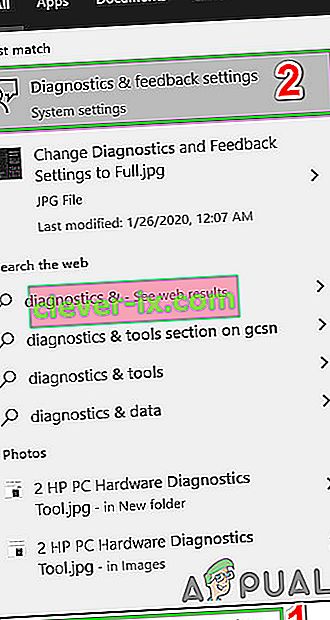
- Ora nel riquadro destro della finestra, seleziona " Base ".
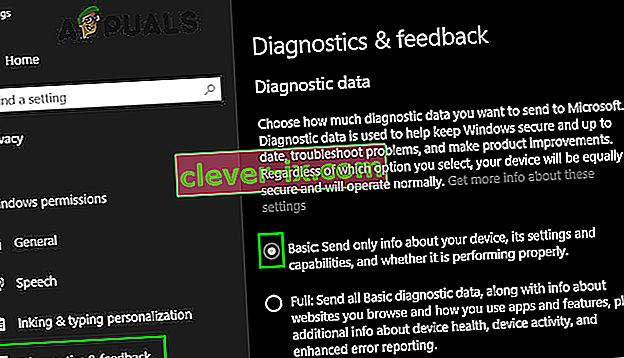
- Ora riavvia il sistema e controlla se l'utilizzo del sistema è diminuito.
Metodo 5: disabilitare le esperienze utente connesse e il servizio di telemetria
Precedentemente denominato Diagnostics Tracking o DiagTracK, ora denominato " Connected User Experiences and Telemetry ", è un servizio Windows che viene eseguito in background per inviare automaticamente i dati a Microsoft. Questo servizio è responsabile della trasmissione di informazioni diagnostiche e sull'utilizzo a Microsoft. La disabilitazione di questo servizio potrebbe risolvere il problema dell'elevato utilizzo della CPU.
- Premere il tasto Windows , digitare Servizi e nell'elenco risultante, fare clic su Servizi .
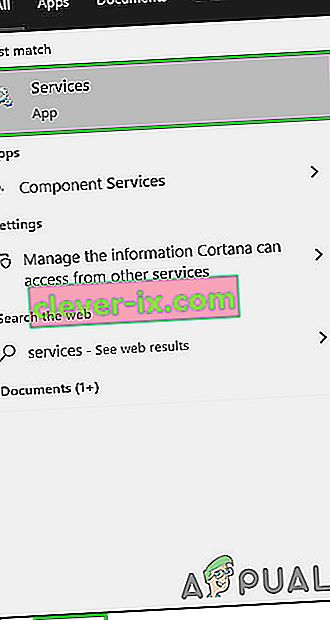
- Nella finestra Servizi, trova e fai clic con il pulsante destro del mouse su Esperienze utente connesse e servizio di telemetria , quindi fai clic su Proprietà .
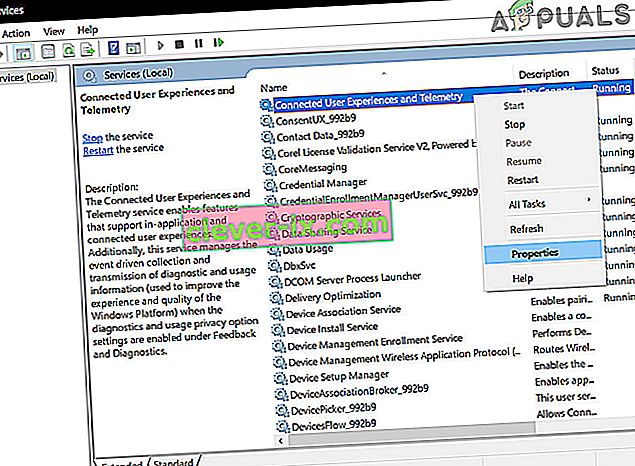
- Ora nella scheda Generale, fai clic sulla casella a discesa del tipo di avvio e quindi seleziona Disabilitato . Ora fai clic su Applica e OK .
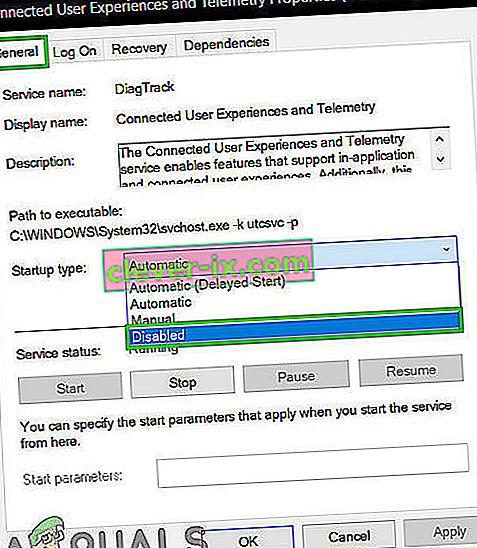
- Riavvia il computer.